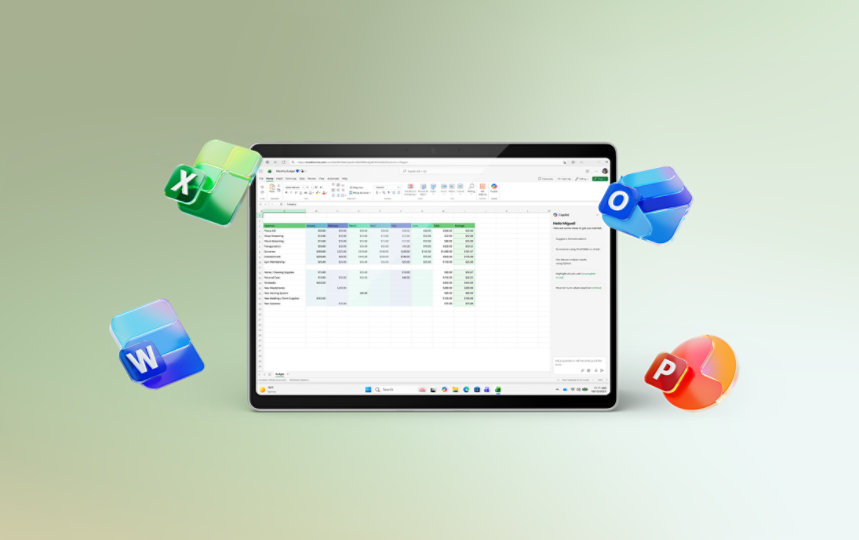Office Home & Business 2024
Microsoft Corporation
- Engangskøb til 1 pc eller Mac
- Klassiske 2024-skrivebordsversioner af Word, Excel, PowerPoint, Outlook og OneNote
- Adgang til supportressourcer
- Kompatibel med Windows 11, Windows 10 eller macOS*
- Fungerer med Microsoft Teams
2.199,99 kr.
Spar, når du opgraderer til Microsoft 365
Med Microsoft 365 får du Word, Excel, PowerPoint, Outlook og 1 TB cloudlager pr. person til alle dine filer, musiknumre, fotos, videoer og meget mere. Del og samarbejd med andre på tværs af alle dine enheder.
- Word
- Excel
- PowerPoint
- Outlook
- OneDrive
Priser fra
78,99 kr./måned
Op til 6 personerTil én personPrimære fordele

Et engangskøb

Installer på én pc eller Mac

Klassiske Office-apps
Oftest stillede spørgsmål
-
Microsoft 365 Personal, Microsoft 365 Family og Microsoft 365 Premium er abonnementer, der inkluderer kraftfulde produktivitetsapps og kreativitetværktøjer med AI-baserede funktioner. Ud over skrivebordsversionerne af populære Microsoft 365-apps som Word, PowerPoint, Excel og Outlook med Microsoft Copilot får du også et rummeligt cloudlager, avanceret sikkerhed og cloudforbundne funktioner, der giver dig mulighed for at samarbejde om filer i realtid. Med et abonnement har du altid de nyeste funktioner, rettelser og sikkerhedsopdateringer sammen med løbende teknisk support uden ekstra omkostninger. Du kan vælge at betale for dit abonnement på månedlig eller årlig basis, og bruge dine apps på flere pc'er, Mac-computere, tablets og telefoner. Ydermere lader Microsoft 365 Family-abonnementet dig dele dit abonnement med op til yderligere fem andre personer. Alle får deres egne apps og lager. Og med Microsoft 365 Premium får du også de bedste brugsgrænser for brugen af avancerede AI-oplevelser og adgang til Copilot-funktioner, der i øjeblikket kun kan benyttes af Premium-abonnenter. (AI-funktioner er kun tilgængelige for abonnementsindehavere og kan ikke deles. Der er begrænsninger på brug af AI. Der kan gælde minimumsaldersbegrænsninger for abonnementsaktivering og brug af AI-funktioner. Få mere at vide.)
Office 2024 er et engangskøb, hvor du får klassiske apps som Word, Excel og PowerPoint til pc eller Mac. Office 2024 inkluderer ikke nogen af de tjenester, der følger med et Microsoft 365-abonnement. Engangskøb har ikke en opgraderingsindstilling. Det betyder, at hvis du planlægger at opgradere dit køb, når den næste store udgivelse kommer, så skal du købe den til fuld pris igen.
Få mere at vide om forskellene mellem Microsoft 365 og Office 2024 i Office Support, eller brug sammenligningsdiagrammet som en hjælp til at vælge den Office-version, der passer til dine behov.
-
Først skal du tjekke, om du er berettiget til Office 365 Education, der er gratis for kvalificerede lærere og studerende, og som omfatter Word, Excel, PowerPoint, OneNote, Microsoft Teams og andre undervisningsværktøjer fra Microsoft. Office 365 Education er ikke en prøveversion, og den er gratis tilgængelig for akkrediterede akademiske institutioner, der har tilmeldt sig dette program.
Hvis din skole ikke er berettiget til Office 365 Education, kan du vælge mellem andre muligheder for at finde den Office-version, der passer til dit budget og dine behov.
-
Gå til siden Systemkrav til Office for at se, om din computer, mobilenhed og/eller browser kan køre Office.
-
Der kræves internetadgang for at installere og aktivere Office, men ikke for at bruge Office-apps som Word, Excel og PowerPoint, når disse først er fuldt installeret på din computer.
-
Når du har købt Office, kan du installere pakken fra afsnittet Tjenester og abonnementer på din Microsoft-kontoside.
Gå til Office Support for at få mere hjælp til at downloade, installere, geninstallere, aktivere eller opdatere Office.
-
Ja, på Microsoft 365-kurser kan du finde startvejledninger, oversigtsark, tips og tricks og kurser i, hvordan du får mest muligt ud af Office.
Processor |
Windows 11 eller Windows 10 med 1,6 GHz-processor med 2 kerner/nyeste macOS
|
Operativsystem |
Windows 11 eller Windows 10 til pc; Mac OS til Mac
|
Hukommelse |
4 GB (64-bit), 2 GB (32-bit) RAM på pc, 4 GB RAM på Mac
|
Harddiskplads |
4 GB ledig diskplads på pc, 10 GB på Mac
|
Skærm |
1024 x 768 opløsning på pc, 1280 x 800 på Mac
|
Grafik |
DirectX 10-grafikkort til hardwareacceleration af grafik på pc
|
Yderligere systemkrav |
Ofte stillede spørgsmål
Oftest stillede spørgsmål
-
Microsoft 365 Personal, Microsoft 365 Family og Microsoft 365 Premium er abonnementer, der inkluderer kraftfulde produktivitetsapps og kreativitetværktøjer med AI-baserede funktioner. Ud over skrivebordsversionerne af populære Microsoft 365-apps som Word, PowerPoint, Excel og Outlook med Microsoft Copilot får du også et rummeligt cloudlager, avanceret sikkerhed og cloudforbundne funktioner, der giver dig mulighed for at samarbejde om filer i realtid. Med et abonnement har du altid de nyeste funktioner, rettelser og sikkerhedsopdateringer sammen med løbende teknisk support uden ekstra omkostninger. Du kan vælge at betale for dit abonnement på månedlig eller årlig basis, og bruge dine apps på flere pc'er, Mac-computere, tablets og telefoner. Ydermere lader Microsoft 365 Family-abonnementet dig dele dit abonnement med op til yderligere fem andre personer. Alle får deres egne apps og lager. Og med Microsoft 365 Premium får du også de bedste brugsgrænser for brugen af avancerede AI-oplevelser og adgang til Copilot-funktioner, der i øjeblikket kun kan benyttes af Premium-abonnenter. (AI-funktioner er kun tilgængelige for abonnementsindehavere og kan ikke deles. Der er begrænsninger på brug af AI. Der kan gælde minimumsaldersbegrænsninger for abonnementsaktivering og brug af AI-funktioner. Få mere at vide.)
Office 2024 er et engangskøb, hvor du får klassiske apps som Word, Excel og PowerPoint til pc eller Mac. Office 2024 inkluderer ikke nogen af de tjenester, der følger med et Microsoft 365-abonnement. Engangskøb har ikke en opgraderingsindstilling. Det betyder, at hvis du planlægger at opgradere dit køb, når den næste store udgivelse kommer, så skal du købe den til fuld pris igen.
Få mere at vide om forskellene mellem Microsoft 365 og Office 2024 i Office Support, eller brug sammenligningsdiagrammet som en hjælp til at vælge den Office-version, der passer til dine behov.
-
Først skal du tjekke, om du er berettiget til Office 365 Education, der er gratis for kvalificerede lærere og studerende, og som omfatter Word, Excel, PowerPoint, OneNote, Microsoft Teams og andre undervisningsværktøjer fra Microsoft. Office 365 Education er ikke en prøveversion, og den er gratis tilgængelig for akkrediterede akademiske institutioner, der har tilmeldt sig dette program.
Hvis din skole ikke er berettiget til Office 365 Education, kan du vælge mellem andre muligheder for at finde den Office-version, der passer til dit budget og dine behov.
-
Du kan tjekke, om din enhed understøtter din Office-version, ved at se alle systemkravene til Office.
-
Nej. Office-programmerne er skræddersyet, så de fungerer bedst på hver enkelt platform og hver enkelt enhed. Office-programmer, der er tilgængelige for Mac-brugere samt versionsnumre, kan være forskellige i forhold til dem, der er tilgængelige for pc-brugere.
-
Programmerne Microsoft 365, Office 2024, Office 2021, Office 2019, Office 2016, Office 2013, Office 2010, Office 2007, Office til Mac 2011 og Office til Mac 2008 kan åbne dine dokumenter uden yderligere handling. Kunder, som bruger tidligere versioner af Office, skal muligvis downloade og installere en kompatibilitetspakke.
-
Yes. Dokumenter, som du har oprettet, tilhører dig fuldt ud. Du kan vælge at gemme dem online på OneDrive eller lokalt på din pc eller Mac. Find ud af, hvad der sker, hvis du opsiger dit abonnement.
-
Der kræves internetadgang for at installere og aktivere alle de nyeste versioner af Office-pakker og alle Microsoft 365-abonnementer. Microsoft 365-abonnementerne kræver også internetadgang for at kunne administrere din abonnementskonto, f.eks. for at installere Office på andre pc'er eller for at ændre faktureringsindstillingerne. Der kræves også internetadgang, når du vil tilgå dokumenter, som er gemt på OneDrive, medmindre du installerer OneDrive Desktop-appen. Du skal også oprette forbindelse til internettet regelmæssigt for at holde din version af Office opdateret og for at nyde godt af automatiske opgraderinger. Hvis du ikke opretter forbindelse til internettet med jævne mellemrum, skifter dine programmer til tilstanden med begrænset funktionalitet. Det betyder, at du kan få vist og udskrive dine dokumenter, men du kan ikke redigere dem eller oprette nye dokumenter. Du kan genaktivere dine Office-programmer ved at oprette forbindelse til internettet igen.
Du behøver ikke at have internetforbindelse for at benytte Office-programmerne, f.eks. Word, Excel og PowerPoint, da disse programmer er fuldt installeret på din computer.
-
Din Microsoft-konto er kombinationen af den mailadresse og den adgangskode, som du bruger til at logge på tjenester som Hotmail, OneDrive, Windows Phone, Xbox Live og Outlook.com. Hvis du bruger nogen af disse tjenester, har du allerede en Microsoft-konto, som du kan bruge, eller du kan oprette en ny konto. Lær mere om Microsoft-kontoen. Når du tilmelder dig en prøveversion eller køber Office, bliver du bedt om at logge på med en Microsoft-konto. Du skal være logget på med denne konto for at kunne installere og administrere din Office-software eller benytte dig af visse abonnementsfordele, f.eks. OneDrive-lagring.
-
Brugere kan aktivere ét abonnement på Microsoft 365 Family og Microsoft 365 Personal og op til 25 licenser til Office Home 2024, Office Home & Business 2024 og Office Professional 2021.
Produktnøgler, indløsning og aktivering
-
Første gang du vil konfigurere din konto og installere Office, skal du aktivere dit abonnement på siden til Office-opsætning. Lær mere om at konfigurere din konto. Hvis du allerede har oprettet din konto, skal du gå til Microsoft-konto. Lær mere om installation af Office.
-
En produktnøgle er en entydig alfanumerisk kode på 25 tegn, som bruges til at indløse og aktivere dit Office-produkt. Du kan ikke bruge en produktnøgle til et ældre Office-produkt (eller et andet produkt) til at indløse din nye udgave af Office.
Når du skal finde din produktnøgle, skal du finde den alfanumeriske kode på 25 tegn på bagsiden af kortet, der ligger i pakken med dit Office-produkt. Produktnøglen kan nogle gange være trykt på din forhandlerkvittering. Hvis du har købt Office fra en pc-producent, findes produktnøglen et sted på pc-emballagen. Eksempel på en produktnøgles format: XXXXX-XXXXX-XXXXX-XXXXX-XXXXX
-
Når du har knyttet din produktnøgle til din Microsoft-konto, kan du logge på Microsoft-konto for at installere og administrere Office. Men det er en god idé at gemme din produktnøgle på et sikkert sted som bevis for dit køb eller for at hjælpe vores supportmedarbejdere med at spore dit produkt.
-
Det er bedst at bruge din eksisterende Microsoft-konto. Hvis du bruger andre Microsoft-produkter eller -tjenester (f.eks. Xbox, OneDrive, Outlook.com, MSN eller Bing), har du måske allerede en Microsoft-konto og behøver ikke at oprette en ny. Hvis du har glemt dit brugernavn eller din adgangskode, kan du genoprette disse oplysninger ved at vende tilbage til logonsiden og klikke på Kan du ikke få adgang til din konto?
Sprogunderstøttelse for Office
-
Microsoft 365-abonnementer er tilgængelige i de fleste lande/områder. I lande/områder, hvor Microsoft 365-abonnementerne ikke er tilgængelige, kan du stadig købe en Office 2024-pakke. Når du køber Microsoft 365, er det vigtigt, at du vælger det land/område, hvor du vil blive faktureret for abonnementet, og hvor du vil bruge softwaren. Hvis du vælger et andet land/område, kan det give problemer med konfiguration og fornyelse af abonnementet.
-
Office fås på de sprog, der er vist herunder. Ikke alle sprog er tilgængelige i alle lande/områder.
Til pc'er, der kører Windows: arabisk, bulgarsk, dansk, engelsk, estisk, finsk, fransk, græsk, hebraisk, hindi, hollandsk, indonesisk, italiensk, japansk, kasakhisk, kinesisk (forenklet), kinesisk (traditionelt), koreansk, kroatisk, lettisk, litauisk, malajisk (Malaysia), norsk (bokmål), polsk, portugisisk (Brasilien), portugisisk (Portugal), rumænsk, russisk, serbisk (latinsk), slovakisk, slovensk, spansk, svensk, thai, tjekkisk, tyrkisk, tysk, ukrainsk, ungarsk og vietnamesisk.
Til Mac: arabisk, dansk, engelsk (USA), finsk, fransk, græsk, hebraisk, hollandsk, indonesisk, italiensk, japansk, kinesisk (forenklet), kinesisk (traditionelt), koreansk, norsk (bokmål), polsk, portugisisk (Brasilien), portugisisk (Portugal), russisk, slovakisk, spansk, svensk, tyrkisk, tysk og ungarsk.
Til iOS: arabisk, catalansk, dansk, engelsk (Storbritannien), engelsk (USA), finsk, fransk, græsk, hebraisk, hindi, hollandsk, indonesisk, italiensk, japansk, kinesisk (forenklet), kinesisk (traditionelt), koreansk, kroatisk, malajisk, norsk (bokmål), polsk, portugisisk (Brasilien), portugisisk (Portugal), rumænsk, russisk, slovakisk, spansk, svensk, thai, tjekkisk, tyrkisk, tysk, ukrainsk, ungarsk og vietnamesisk.
Til Android: arabisk, bulgarsk, catalansk, dansk, hollandsk, engelsk, finsk, fransk, græsk, hebraisk, hindi, indonesisk, italiensk, japansk, kannada, kinesisk (forenklet), kinesisk (traditionelt), koreansk, kroatisk, lettisk, litauisk, norsk (bokmål), persisk, polsk, portugisisk (Brasiliansk), portugisisk (Portugal), rumænsk, russisk, serbisk (latinsk), slovakisk, slovensk, spansk, svensk, thai, tyrkisk, ukrainsk, malayalam, tamil, telugu, tjekkisk, tysk, ungarsk og vietnamesisk.
-
Microsoft tilbyder enkle og omkostningseffektive løsninger til flersprogede personer, familier og små virksomheder.
- Microsoft 365: Hver gang du installerer Office på en ny pc eller Mac via Microsoft-konto, kan du vælge det sprog, Office skal installeres på.
- Office 2024: Du kan installere tilbehørssprogpakker efter installationen af Microsoft Office for at tilføje ekstra visnings-, hjælpe- eller korrekturværktøjer. Lær mere om tilbehørssprogpakken til Office.
Download og installer Office
-
Hvis du skal installere Microsoft 365 eller Office som et engangskøb, skal du gå til Microsoft-konto på den pc eller Mac, hvor du vil installere Office. Log på med den Microsoft-konto, som du har brugt til købet eller allerede har tilknyttet abonnementet eller engangskøbet, og følg derefter vejledningen på skærmen for at installere Office. Lær mere om, hvordan du installerer Office.
Hvis du skal konfigurere din konto og installere Office for første gang, skal du aktivere dit abonnement på siden til Office-opsætning. Lær mere om, hvor du skal angive Office-produktnøglen.
Hvis du vil downloade og installere tidligere versioner af Office, skal du gå til siden til Office-download.
-
Du skal finde ud af, hvilke Office-produktnøgler der svarer til hver enkelt pc. Lær mere.
-
Microsoft 365 Family kan deles af 6 brugere og installeres på flere enheder, herunder pc'er, Macs, iPads, iPhones, Android-tablets og Android-telefoner. Microsoft 365 Personal er til 1 bruger og kan også installeres på flere enheder.
-
Yes. Du kan købe Microsoft 365-abonnementer til både Mac og Windows. Office Home & Business 2024 eller Office Home 2024 fås også til Mac som et engangskøb. Følgende Office-programmer fås til en Mac: Word, Excel, PowerPoint, Outlook og OneNote. Access-programmet er ikke tilgængeligt til Mac. De aktuelle Office-programversioner til Microsoft 365 og Office 2024 fås til både Windows og Mac.
-
Lær mere om, hvilke Office-versioner der kan fungere side om side på den samme enhed, i denne artikel.
-
Den faktiske downloadhastighed for Office afhænger af hastigheden på internetforbindelsen. Der anbefales en bredbåndsforbindelse for at få den bedste downloadoplevelse.
Alle versioner af det nye Office til Windows-pc'er bruger en streamingteknologi, der lader dig bruge Office-programmerne, inden installationen er færdig.
Hvis Office er længe om at blive installeret, kan du lære mere om mulige løsninger.
-
Når du installerer Office, oprettes der ikoner for Office-programmerne. Du kan starte programmerne ved at klikke på ikonerne, som er installeret på følgende steder:
- Windows
- Windows 7: menuen Start
- Windows 8: startskærmen og visningen Apps (visningen under startskærmen, der indeholder alle apps, der er installeret på en pc)*
- Windows 8.1: visningen Apps*
*Hvis du ikke kan finde dine ikoner i Windows 8 eller Windows 8.1, skal du gå til startskærmen og skrive navnet på det program, du vil åbne (f.eks. Word). - Windows 11 eller Windows 10: menuen Start. Du kan også skrive navnet på det program, du vil starte (for eksempel Word), i Cortana.
- Du kan også fastgøre en programgenvej til din startskærm eller proceslinjen på skrivebordet, så det bliver nemmere at få adgang til programmerne. Lær mere.
- Mac OS X
- 10.6 (Snow Leopard): Dock
- 10.7 (Lion): Dock og Launchpad
- 10.8 (Mountain Lion): Dock og Launchpad
- 10.9 (Mavericks): Dock og Launchpad
- 10.10 (Yosemite): Du kan starte programmerne ved at klikke på programikonerne, som findes i Launchpad og mappen Programmer i Finder.
- Windows
-
32-bit versionen af Office installeres som standard.
Selvom din computer kører en 64-bit version af Windows, anbefaler vi, at du installerer 32-bit versionen af Office, da den er mere kompatibel med de programmer og tilføjelsesprogrammer, der arbejder sammen med Office. Hvis du vil installere 64-bit versionen af Office, kan du gøre det ved at gå til Microsoft-konto og følge vejledningen på skærmen om installation af 64-bit versionen. Det er ikke muligt at installere både 64-bit versionen og 32-bit versionen af Office på den samme computer.
-
Hvis du har installeret Microsoft 365 på det maksimale antal pc'er, Macs eller tablets og gerne vil bruge Microsoft 365 på en anden enhed, kan du deaktivere en enhed via Microsoft-konto, hvorefter du kan installere Office på en ny enhed. Udgaven af Office på den enhed, du deaktiverede, bliver sat i skrivebeskyttet tilstand, hvilket betyder, at det er muligt at få vist dokumenter, men ikke muligt at redigere i dem. Du vil ikke miste nogen dokumenter, der er gemt lokalt på den oprindelige enhed.
-
Hvis du vil fjerne Office, skal du først gå til Microsoft-konto og følge vejledningen på skærmen for at deaktivere Office. Når Office deaktiveres, vil Office-programmerne på din pc blive sat i skrivebeskyttet tilstand. Det betyder, at du kan få vist dokumenter, men ikke redigere i dem eller gemme dem, og du kan heller ikke oprette nye dokumenter. Hvis du vil fjerne Office helt, skal du gå til Kontrolpanel på din pc og fjerne programmet Office. På Mac, iPad og Android-tablets skal du følge vejledningen på den pågældende enhed for at fjerne et program.
-
Der er flere måder at få en sikkerhedskopi af dit Office-produkt på:
- Microsoft 365-kunder kan downloade eller geninstallere fra Microsoft-konto.
- Du kan bestille en sikkerhedskopi af de seneste Office-produkter på dvd mod et gebyr. Gå til siden til Office-sikkerhedskopiering for at få flere oplysninger.
Sikkerhedskopier kan ikke sendes til følgende lande/områder: Bhutan, Brasilien, Cocosøerne (Keelingøerne), Cookøerne, De franske besiddelser i det sydlige Indiske Ocean og Antarktis, Heard Island og McDonald Islands, Irak, Jan Mayen, Kina, Kiribati, Libyen, Mikronesien, Myanmar, Nauru, Nepal, Niue, Palau, Pitcairn, Saba, Samoa, Sint Eustatius, Timor-Leste, Tokelau, Wallis og Futuna.
-
Microsoft 365-kunder med et aktivt abonnement får altid de nyeste versioner af Office-programmerne, når de bliver tilgængelige. Når vi frigiver en ny version af Office, får du besked om, at du har mulighed for at opdatere din software til den nyeste version.
Support og ressourcer
-
Gå til Microsoft Support, hvis du har brug for hjælp til tekniske spørgsmål, herunder:
- Ordrestatus
- Fakturering
- Download
- Produktnøgler
- Installation/fjernelse af programmer
- Produktaktivering
- Produktbrug
-
Hvis du vil have hjælp og trinvis vejledning, skal du gå til Office-supportsiden. Få videobaseret oplæring uden ekstra omkostninger på siden med Office-kurser.